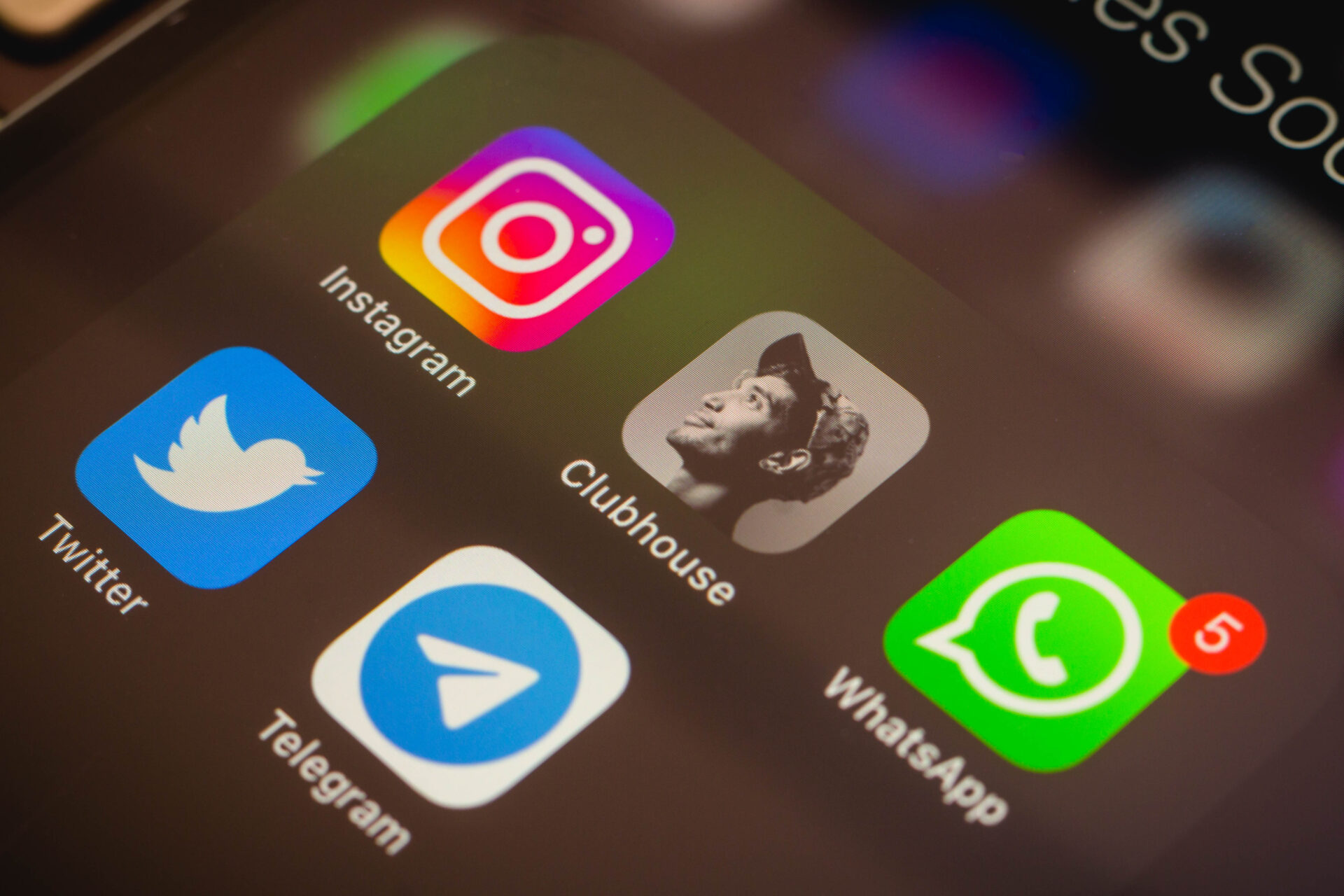El modo oscuro de Instagram existe desde 2019 y llegó para quedarse. Permitir a los usuarios alejarse de la interfaz blanca habitual de la plataforma en su smartphone a una paleta mucho más oscura que es aún mejor y más inmersiva para ver imágenes. También experimentará menos fatiga visual con el modo oscuro de Instagram, especialmente por la noche, gracias a la reducción del deslumbramiento.
También hay otra razón para cambiar al modo oscuro: no es puramente estético. Los píxeles blancos requieren mucha más energía que los negros, y si usa mucho Instagram, querrá hacer todo lo posible para aprovechar al máximo la duración de la batería. Y, si está usando uno de esos teléfonos que vienen equipados con una pantalla AMOLED, donde los píxeles negros se apagan por completo, esto hará una diferencia aún mayor. Aquí te explicamos cómo usar el modo oscuro de Instagram con iOS y Android.
Modo oscuro de Instagram para iPhone
Si tienes un iPhone con iOS 15 o se actualizó recientemente a la serie iPhone 13, estos pasos te permitirán cambiar la configuración del sistema y usar Instagram en modo oscuro.
- Abre la configuración de tu teléfono
- Seleccione ‘Pantalla y brillo’
- Toca ‘Oscuro’ para cambiar el tema
- Lanzamiento de Instagram
Te recomendamos: Fase 4 de Marvel: Fechas de estreno de las películas y series de Marvel, crossovers del multiverso y más
Modo oscuro de Instagram para Android
Para habilitar el modo oscuro de Instagram para teléfonos con Android 12, simplemente siga estos cuatro pasos:
- Abre la configuración de tu teléfono
- Desplácese hacia abajo hasta ‘Pantalla’
- Activar la palanca ‘Tema oscuro’
- Lanzamiento de Instagram
¿De qué otra manera puedo ahorrar batería en Instagram?
Si Instagram está agotando la batería de tu dispositivo, hay otros pasos que puede seguir para conservar un poco más de energía.
Para que sigas desplazándote, Instagram precarga imágenes y videos, pero puedes limitar este comportamiento. Toca el ícono de menú en la parte superior derecha de la aplicación, luego toque el ícono de configuración en la parte inferior. Toque ‘Cuenta’, seguido de ‘Uso de datos móviles’ y active ‘Ahorro de datos’.
Esto evitará que los videos se carguen por adelantado, por lo que solo se descargarán cuando elija reproducirlos. Es poco probable que tenga un gran efecto, pero si regularmente encuentra que su batería está al último 10% sin cargador a la vista, todo ayuda.